¿Has pensado en una forma más accesible para poder convertir tablas?
En este artículo te presentamos una opción para convertirla a rangos de celdas, te mostramos como realizar un proceso de este tipo, de manera descrita así como finalizando con un video para que puedas reforzar tu conocimiento, ‘te gustaría saber más del tema?
Acompáñanos a conocer como convertir tablas a rangos de celdas.
Después de crear una Excel tabla, es posible que solo desee el estilo de tabla sin la funcionalidad de tabla. Para dejar de trabajar con los datos de una tabla sin perder el formato de estilo de tabla que aplicó, puede convertir la tabla en un rango normal de datos en la hoja de cálculo.
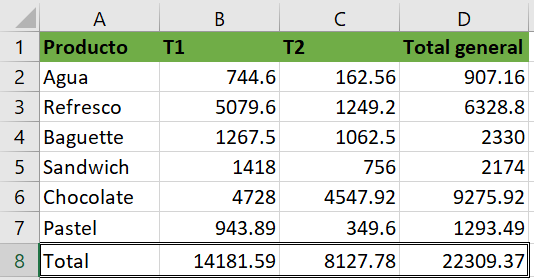
Importante: Para convertir en un rango, debe tener una tabla Excel para empezar.
Windows
- Haga clic en cualquier ligar de la tabla, y vaya a herramientas de tabla > Diseño en la cinta de opciones.
- En el grupo Herramientas, haga clic en convertir en rango.
También: Haga clic con el botón derecho en la tabla, y posteriormente en el menú contextual, haga clic en Tabla > Convertir rango.
MacOS
- Haga clic en cualquier lugar de la tabla, y posteriormente, haga clic en la pestaña Tabla.
- Haga clic en Convertir en rango.
- Haga clic en sí para confirmar la acción.
Web
Haga clic con el botón derecho en la tabla, y posteriormente en el menú contextual haga clic en Tabla >Convertir en rango.
Nota: Después de volver a convertir la tabla en un rango, las funciones de tabla dejan de estar disponibles. Por ejemplo, los encabezados de fila ya no incluyen las flechas de ordenación y filtro y desaparece la pestaña Diseño de tabla.
A continuación, te compartimos un video donde podrás conocer de manera gráfica la información de convertir tablas a rangos de celdas.
¿Te pareció interesante el tema?
Déjanos tus comentarios abajo.




